- Maven-构建自动化(1)
- Maven-构建自动化
- Maven-构建生命周期
- Maven-构建生命周期(1)
- spring boot maven 使用配置文件运行 - Java (1)
- spring boot maven 使用配置文件运行 - Java 代码示例
- 配置文件 php (1)
- php 配置文件 (1)
- 从配置文件中获取值c#(1)
- 如何为 maven 项目构建 jar (1)
- 配置文件 php 代码示例
- 从配置文件中获取值c#代码示例
- 如何为 maven 项目构建 jar - 任何代码示例
- Maven-构建和测试项目(1)
- Maven-构建和测试项目
- 构建 (1)
- python 配置文件 - Python (1)
- php 配置文件 - 任何代码示例
- 如何安装 maven (1)
- Maven 生命周期和基本 Maven 命令(1)
- Maven 生命周期和基本 Maven 命令
- python 配置文件 - Python 代码示例
- Maven-存储库
- Maven-存储库(1)
- 如何在 php 中创建配置文件(1)
- Maven教程
- docker 命令构建 maven spring boot 应用程序 (1)
- 熊猫配置文件 - Python (1)
- selenium Maven
📅 最后修改于: 2020-11-12 04:52:55 🧑 作者: Mango
什么是构建配置文件?
构建配置文件是一组配置值,可用于设置或覆盖Maven构建的默认值。使用构建配置文件,可以为不同的环境(例如Production v / s Development环境)自定义构建。
配置文件是使用pom.xml文件的activeProfiles / profiles元素指定的,并且可以通过多种方式触发。概要文件在构建时会修改POM,并用于为参数提供不同的目标环境(例如,开发,测试和生产环境中数据库服务器的路径)。
构建配置文件的类型
构建配置文件主要分为三种类型。
| Type | Where it is defined |
|---|---|
| Per Project | Defined in the project POM file, pom.xml |
| Per User | Defined in Maven settings xml file (%USER_HOME%/.m2/settings.xml) |
| Global | Defined in Maven global settings xml file (%M2_HOME%/conf/settings.xml) |
个人资料激活
Maven构建配置文件可以通过多种方式激活。
- 明确使用命令控制台输入。
- 通过maven设置。
- 基于环境变量(用户/系统变量)。
- 操作系统设置(例如Windows系列)。
- 当前/缺少文件。
配置文件激活示例
让我们假设您的项目的以下目录结构-
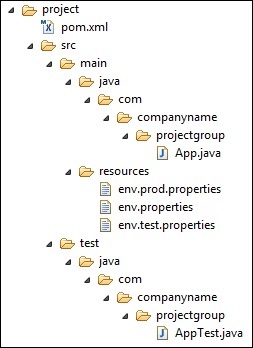
现在,在src / main / resources下,有三个特定于环境的文件-
| Sr.No. | File Name & Description |
|---|---|
| 1 |
env.properties default configuration used if no profile is mentioned. |
| 2 |
env.test.properties test configuration when test profile is used. |
| 3 |
env.prod.properties production configuration when prod profile is used. |
明确的配置文件激活
在以下示例中,我们将附加maven-antrun-plugin:run目标以测试阶段。这将使我们能够回显不同配置文件的文本消息。我们将使用pom.xml定义不同的配置文件,并使用maven命令在命令控制台中激活配置文件。
假设,我们在C:\ MVN \ project文件夹中创建了以下pom.xml。
4.0.0
com.companyname.projectgroup
project
1.0
test
org.apache.maven.plugins
maven-antrun-plugin
1.1
test
run
Using env.test.properties
现在打开命令控制台,转到包含pom.xml的文件夹并执行以下mvn命令。使用-P选项将概要文件名称作为参数传递。
C:\MVN\project>mvn test -Ptest
Maven将开始处理并显示测试构建概要文件的结果。
[INFO] Scanning for projects...
[INFO] ------------------------------------------------------------------
[INFO] Building Unnamed - com.companyname.projectgroup:project:jar:1.0
[INFO] task-segment: [test]
[INFO] ------------------------------------------------------------------
[INFO] [resources:resources {execution: default-resources}]
[WARNING] Using platform encoding (Cp1252 actually) to copy filtered resources,
i.e. build is platform dependent!
[INFO] Copying 3 resources
[INFO] [compiler:compile {execution: default-compile}]
[INFO] Nothing to compile - all classes are up to date
[INFO] [resources:testResources {execution: default-testResources}]
[WARNING] Using platform encoding (Cp1252 actually) to copy filtered resources,
i.e. build is platform dependent!
[INFO] skip non existing resourceDirectory C:\MVN\project\src\test\resources
[INFO] [compiler:testCompile {execution: default-testCompile}]
[INFO] Nothing to compile - all classes are up to date
[INFO] [surefire:test {execution: default-test}]
[INFO] Surefire report directory: C:\MVN\project\target\surefire-reports
-------------------------------------------------------
T E S T S
-------------------------------------------------------
There are no tests to run.
Results :
Tests run: 0, Failures: 0, Errors: 0, Skipped: 0
[INFO] [antrun:run {execution: default}]
[INFO] Executing tasks
[echo] Using env.test.properties
[INFO] Executed tasks
[INFO] ------------------------------------------------------------------
[INFO] BUILD SUCCESSFUL
[INFO] ------------------------------------------------------------------
[INFO] Total time: 1 second
[INFO] Finished at: Sun Jul 08 14:55:41 IST 2012
[INFO] Final Memory: 8M/64M
[INFO] ------------------------------------------------------------------
现在作为练习,您可以执行以下步骤-
-
向pom.xml的profiles元素添加另一个profile元素(复制现有profile元素并将其粘贴到profile元素结束的地方)。
-
将此配置文件元素的ID从测试更新为正常。
-
更新任务部分以回显env.properties并将env.properties复制到目标目录。
-
再次重复上述三个步骤,将id更新为prov,然后将env.prod.properties的任务部分更新。
-
就这样。现在,您已经准备好三个构建配置文件(正常/测试/产品)。
现在打开命令控制台,转到包含pom.xml的文件夹并执行以下mvn命令。使用-P选项将概要文件名称作为参数传递。
C:\MVN\project>mvn test -Pnormal
C:\MVN\project>mvn test -Pprod
检查构建的输出以查看差异。
通过Maven设置激活配置文件
打开%USER_HOME%/。m2目录中可用的Maven settings.xml文件,其中%USER_HOME%代表用户主目录。如果settings.xml文件不存在,请创建一个新文件。
使用活动“个人档案”节点将测试个人档案添加为活动个人档案,如下例所示。
maven.dev.snaponglobal.com
Internal Artifactory Maven repository
http://repo1.maven.org/maven2/
*
test
现在打开命令控制台,转到包含pom.xml的文件夹并执行以下mvn命令。不要使用-P选项传递配置文件名称。 Maven将显示测试配置文件为活动配置文件的结果。
C:\MVN\project>mvn test
通过环境变量激活配置文件
现在,从maven settings.xml中删除活动配置文件,并更新pom.xml中提到的测试配置文件。如下所示,将激活元素添加到配置文件元素。
当使用值“ test”指定系统属性“ env”时,将触发测试配置文件。创建一个环境变量“ env”,并将其值设置为“ test”。
test
env
test
让我们打开命令控制台,转到包含pom.xml的文件夹并执行以下mvn命令。
C:\MVN\project>mvn test
通过操作系统激活配置文件
激活元素包括os细节,如下所示。当系统是Windows XP时,将触发此测试配置文件。
test
Windows XP
Windows
x86
5.1.2600
现在打开命令控制台,转到包含pom.xml的文件夹并执行以下mvn命令。不要使用-P选项传递配置文件名称。 Maven将显示测试配置文件为活动配置文件的结果。
C:\MVN\project>mvn test
通过当前/缺少文件激活配置文件
现在激活元素包括操作系统详细信息,如下所示。当目标/生成源/ axistools / wsdl2java / com / companyname / group丢失时,测试配置文件将触发。
test
target/generated-sources/axistools/wsdl2java/
com/companyname/group
现在打开命令控制台,转到包含pom.xml的文件夹并执行以下mvn命令。不要使用-P选项传递配置文件名称。 Maven将显示测试配置文件为活动配置文件的结果。
C:\MVN\project>mvn test